- הכלי סייר הקבצים הוא ככל הנראה הפונקציה הנפוצה ביותר במערכת ההפעלה של Windows, מכיוון שכל מה שכרוך בגישה לתוכן המחשב האישי נעשה באמצעותו.
- למרבה הצער, בעיות כגון הגדרות מערכת לא נכונות או תוכנות צד שלישי שאינן תואמות, עלולות לגרום לסייר הקבצים לקרוס, ועל כך בדיוק מדברים מאמר זה.
- האתר שלנו מכיל מרכז ייעודי לפתרון בעיות בשגיאות מערכת, אז וודא שאתה מבקר גם בזה אם יש בעיות אחרות של Windows 10 שמטרידות אותך.
- לקבלת מאמרים נוספים בעלי עניין רב, בקרו באתר דף תיקון של Windows 10.

- הורד את כלי התיקון למחשב Restoro שמגיע עם טכנולוגיות פטנט (פטנט זמין פה).
- נְקִישָׁה התחל סריקה כדי למצוא בעיות של Windows שעלולות לגרום לבעיות במחשב.
- נְקִישָׁה תיקון הכל כדי לפתור בעיות המשפיעות על אבטחת המחשב וביצועיו
- Restoro הורדה על ידי 0 קוראים החודש.
מיקרוסופט מתכננת לעשות זאת
שיפוץ סייר הקבצים בעתיד, אך הגרסה הנוכחית של אפליקציית מנהל הקבצים הזו עדיין מוטרדת מבעיות רבות. אחת הבעיות הנפוצות והמעצבנות ביותר הן הקריסות התכופות שעליהן משתמשים מתלוננים זמן רב.כאשר משתמשים מנסים לפתוח תיקיה, חלון סייר הקבצים ו- שורת המשימות מיד נסגר ולפעמים נפתח מחדש לאחר מספר שניות.
מיקרוסופט כבר פרסמה סדרה של עדכונים מצטברים שמטרתם לתקן את הבעיה, אך משתמשים רבים עדיין מדווחים על קריסות של Explorer Explorer.
משתמשים מתלוננים על קריסות סייר הקבצים ב- Windows 10
היום בדקתי באחד מהכוננים הקשיחים למוסיקה שלי תיקיות עם 'WCBS' בכותרת. הוא מצא 19 תיקיות משנה. אם אני לוחץ על אחד מבין 19 שנמצא, סייר הקבצים ייסגר, שורת המשימות בתחתית המסך הופכת לשחורה (כשרק כפתור התחל וסמל תצוגת המשימות מוצגים). לאחר כ -20 שניות המסך מתרענן (מחוסר תיאור טוב יותר) ושאר 12 הסמלים המוצגים יופיעו.
זה קורה בכל הכוננים הקשיחים וב- SSD שלי כאשר חיפוש קבצים נעשה בתוך סייר הקבצים של Windows.
אם אתה נתקל בקריסות של סייר הקבצים, השתמש בפתרונות העוקפים המפורטים להלן כדי לתקן את הבאג הזה.
כיצד אוכל לתקן קריסות של סייר הקבצים ב- Windows 10?
-
סייר הקבצים נתקע ב- Windows 10
- בעיה נפוצה אחת שעלולה להתרחש בסייר הקבצים היא האטה.
- לדברי משתמשים, לעיתים קריסות של סייר הקבצים קודמות לתליויות תכופות.
-
סייר הקבצים קורס את Windows 10 באמצעות לחצן העכבר הימני
- וריאציה נפוצה אחת לבעיה זו היא קריסות תכופות בעת לחיצה ימנית על משהו.
- בעיה זו מופיעה בדרך כלל עקב אפליקציות של צד שלישי, אך באפשרותך לפתור בעיה זו באמצעות אחד הפתרונות שלנו.
-
הגישה המהירה של סייר הקבצים קורסת
- בעיה נפוצה נוספת בסייר הקבצים היא קריסות תכופות בעת שימוש בתכונת גישה מהירה.
- זהו באג נפוץ, אך ישנם מעט דרכים לעקיפת הבעיה בהן תוכל להשתמש כדי לתקן אותו.
-
סייר הקבצים ממשיך להיסגר
- לפעמים סייר הקבצים שלך יכול להיסגר באופן בלתי צפוי.
- לדברי המשתמשים, סייר הקבצים נסגר מעצמו במרווחים אקראיים שיכולים להוות בעיה גדולה.
-
לולאת קריסה של סייר Windows 10
- זו אחת הבעיות החמורות יותר שכן סייר הקבצים יכול להמשיך ולהתרסק כל הזמן.
- בתרחיש במקרה הגרוע ביותר, תיתקל בלולאת קריסה ולא תוכל להשתמש בסייר הקבצים כלל.
-
סייר הקבצים לא מגיב, לא עובד
- במקרים מסוימים סייר הקבצים יכול להפסיק לעבוד לחלוטין.
- משתמשים דיווחו כי סייר הקבצים אינו מגיב והפתרון היחיד הוא לסגור אותו בכוח.
-
סייר הקבצים לא ייפתח
- לפעמים סייר הקבצים לא יוכל להתחיל בכלל.
- זו יכולה להיות בעיה חמורה, אך אתה אמור להיות מסוגל לתקן אותה באמצעות אחד הפתרונות שלנו.
-
לפתיחה של סייר הקבצים לוקח הרבה זמן
- משתמשים רבים דיווחו כי סייר הקבצים שלהם איטי למדי.
- לדבריהם, לקח לפתיחת סייר הקבצים זמן רב, דבר שעלול להוות בעיה גדולה.
-
סייר הקבצים נפתח ונסגר מיד
- משתמשים רבים דיווחו כי סייר הקבצים ממשיך להיסגר באופן מיידי.
- לדברי המשתמשים, הם לא מצליחים להפעיל את היישום בגלל קריסות מתמדות.
1. הפעל את netsh ו- winock reset
- סוּג cmd בתיבת החיפוש> לחץ באמצעות לחצן העכבר הימני שורת פקודה > הפעל כמנהל.
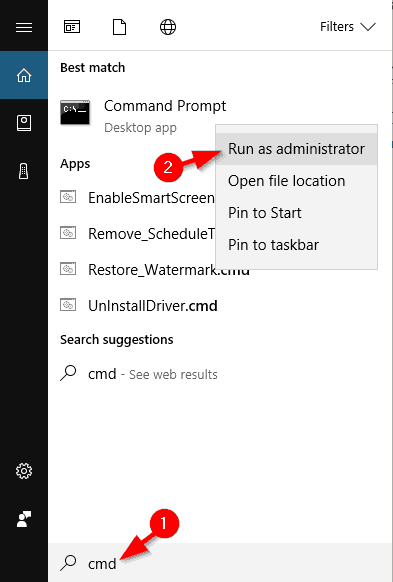
- סוּג נטש ב שורת פקודה > לחץ להיכנס.
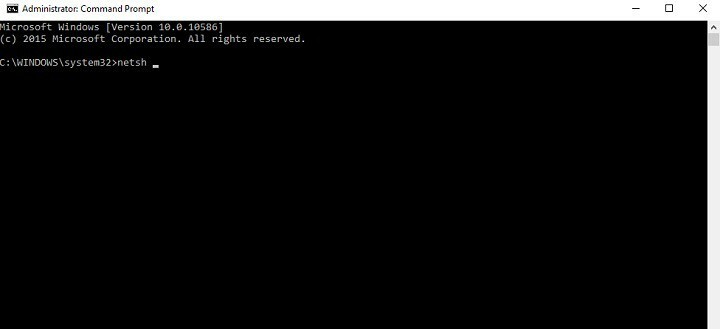
הפעל סריקת מערכת כדי לגלות שגיאות אפשריות

הורד את Restoro
כלי לתיקון מחשב

נְקִישָׁה התחל סריקה כדי למצוא בעיות ב- Windows.

נְקִישָׁה תיקון הכל כדי לפתור בעיות עם טכנולוגיות פטנט.
הפעל סריקת מחשב באמצעות כלי התיקון Restoro כדי למצוא שגיאות הגורמות לבעיות אבטחה ולהאטות. לאחר השלמת הסריקה, תהליך התיקון יחליף קבצים פגומים בקבצי ורכיבי Windows חדשים.
3. סוּג ווינסוק ב שורת פקודה > מכה להיכנס.
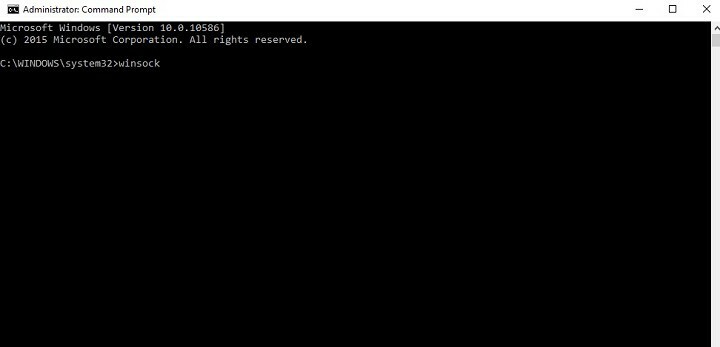
אתה יכול גם להשתמש בפקודה כולה איפוס של נטש ווינסוק בניסיון תיקון יחיד.
מתקשה לגשת לשורת הפקודה כמנהל? אז כדאי שתסתכל מקרוב על המדריך הזה.
2. תן לעצמך הרשאה מלאה לגשת לתוכן התיקיה
- לְהַשִׁיק סייר קבצים לחץ באמצעות לחצן העכבר הימני על התיקיה בה מאוחסנים הקבצים> בחר נכסים.

- לך ל בִּטָחוֹן > לחץ על מִתקַדֵם.
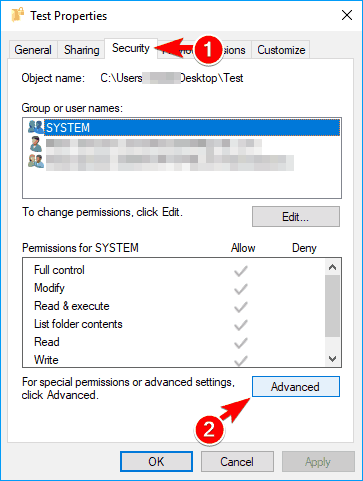
- ליד תווית הבעלים, לחץ על שינוי > בחלון החדש לחץ על מִתקַדֵם.
- אם אתה כבר יודע איזה שם משתמש ברצונך להוסיף, פשוט הקלד אותו בשדה הזן את שם האובייקט לבחירה.
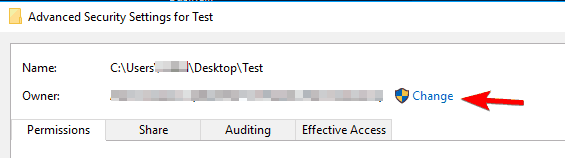
- אם אתה כבר יודע איזה שם משתמש ברצונך להוסיף, פשוט הקלד אותו בשדה הזן את שם האובייקט לבחירה.
- אם תלחץ על מִתקַדֵם, ייפתח חלון חדש> לחץ על תמצא עכשיו כדי לראות את כל הקבוצות והמשתמשים מהמחשב שלך.
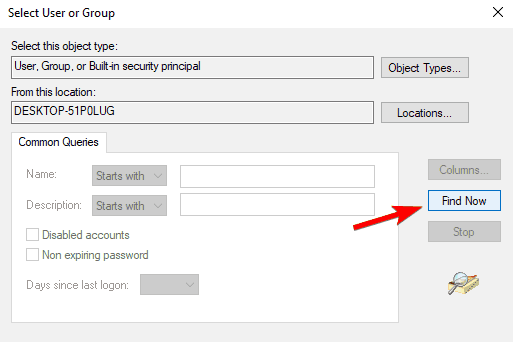
- בחר את השם או את הקבוצה מהרשימה> לחץ בסדר. שמור שינויים.
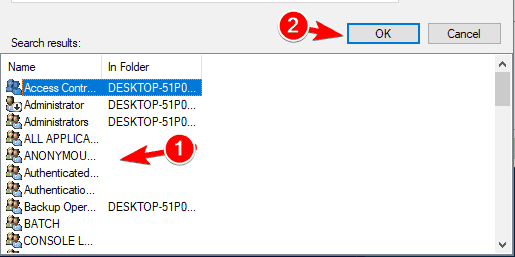
- הגדר גישה מלאה לתיקיית הקבצים עבור חשבונך.
- לשם כך לחץ באמצעות לחצן העכבר הימני על התיקיה> נכסים > בִּטָחוֹן > לַעֲרוֹך.
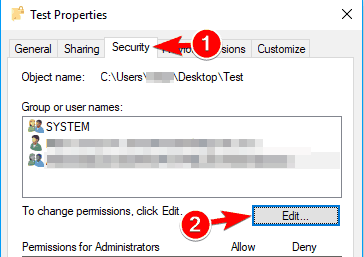
- לשם כך לחץ באמצעות לחצן העכבר הימני על התיקיה> נכסים > בִּטָחוֹן > לַעֲרוֹך.
- הגדר הרשאות ל- שליטה מלאה ב להתיר עמודה לחשבונך ולחץ להגיש מועמדות ו בסדר כדי לשמור שינויים.
- אם חשבונך אינו ברשימה, לחץ על לְהוֹסִיף כפתור להוסיף אותו.
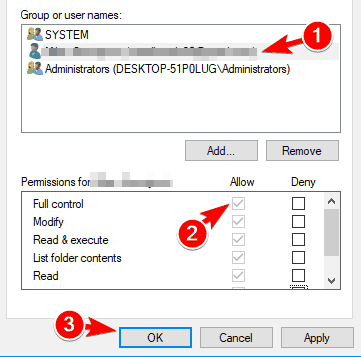
- אם חשבונך אינו ברשימה, לחץ על לְהוֹסִיף כפתור להוסיף אותו.
פעולה זו נחוצה מכיוון שלפעמים מתקין Windows 10 אינו מנהל כראוי הרשאות קבצים.
אם אתה מעוניין כיצד לקחת בעלות על קובץ או תיקיה, עיין במדריך המעמיק הזה שיעזור לך להבין טוב יותר איך לעשות את זה.
 עדיין יש לך בעיות?תקן אותם בעזרת הכלי הזה:
עדיין יש לך בעיות?תקן אותם בעזרת הכלי הזה:
- הורד את כלי התיקון למחשב זה דורג נהדר ב- TrustPilot.com (ההורדה מתחילה בעמוד זה).
- נְקִישָׁה התחל סריקה כדי למצוא בעיות של Windows שעלולות לגרום לבעיות במחשב.
- נְקִישָׁה תיקון הכל כדי לפתור בעיות עם טכנולוגיות פטנט (הנחה בלעדית לקוראים שלנו).
Restoro הורדה על ידי 0 קוראים החודש.
![נפתר: Microsoft Outlook קורס [קוד חריג 0xc0000005]](/f/967d852984b9a81d98e38afe5b52e6e4.jpg?width=300&height=460)

